Tabla de contenidos
Instalar a través de NuGet
PM> Install-Package Spire.XLS
Enlaces relacionados
Los gráficos de Excel son excelentes herramientas para presentar datos de manera clara y efectiva. Sin embargo, cuando necesita usarlos fuera de Excel, como en presentaciones, informes o sitios web, es necesario guardar los gráficos de Excel como imágenes. Exportar un gráfico a formatos como JPG, PNG o BMP facilita su uso compartido, reutilización e inserción en diversas plataformas. Ya sea que esté preparando informes comerciales, publicando visualizaciones de datos en línea o creando presentaciones, convertir los gráficos de Excel en archivos de imagen garantiza una mejor compatibilidad y control de la presentación.
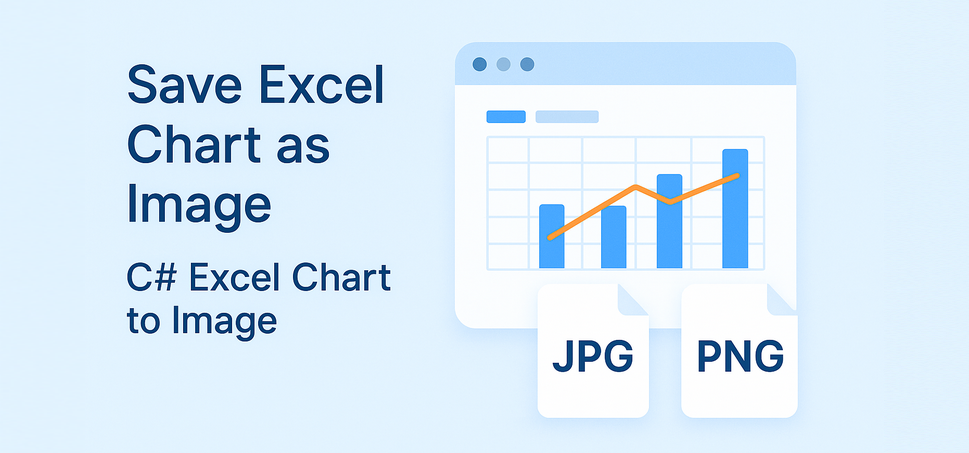
En esta guía, aprenderá tres formas efectivas de convertir gráficos de Excel a formatos de imagen como JPG o PNG:
- Guardar un gráfico de Excel como imagen (Método manual)
- Convertir gráfico de Excel a imagen en C# con Spire.XLS
- Guardar gráfico de Excel como imagen mediante macro de VBA
- Comparación: Métodos manual vs C# vs VBA
- Preguntas frecuentes
Ya sea que desee realizar una exportación rápida y única o procesar informes por lotes con código, este artículo le ayudará a elegir el mejor enfoque.
Guardar un gráfico de Excel como imagen (Método manual)
El método más simple para guardar un gráfico de Excel como imagen es hacerlo manualmente:
-
Abra el archivo de Excel en Microsoft Excel y seleccione el gráfico en su hoja de cálculo de Excel.
-
Haga clic con el botón derecho y elija "Guardar como imagen...".

- Elija el formato de archivo (PNG, JPG, BMP) и la ubicación para guardar.

Imagen del gráfico exportado:
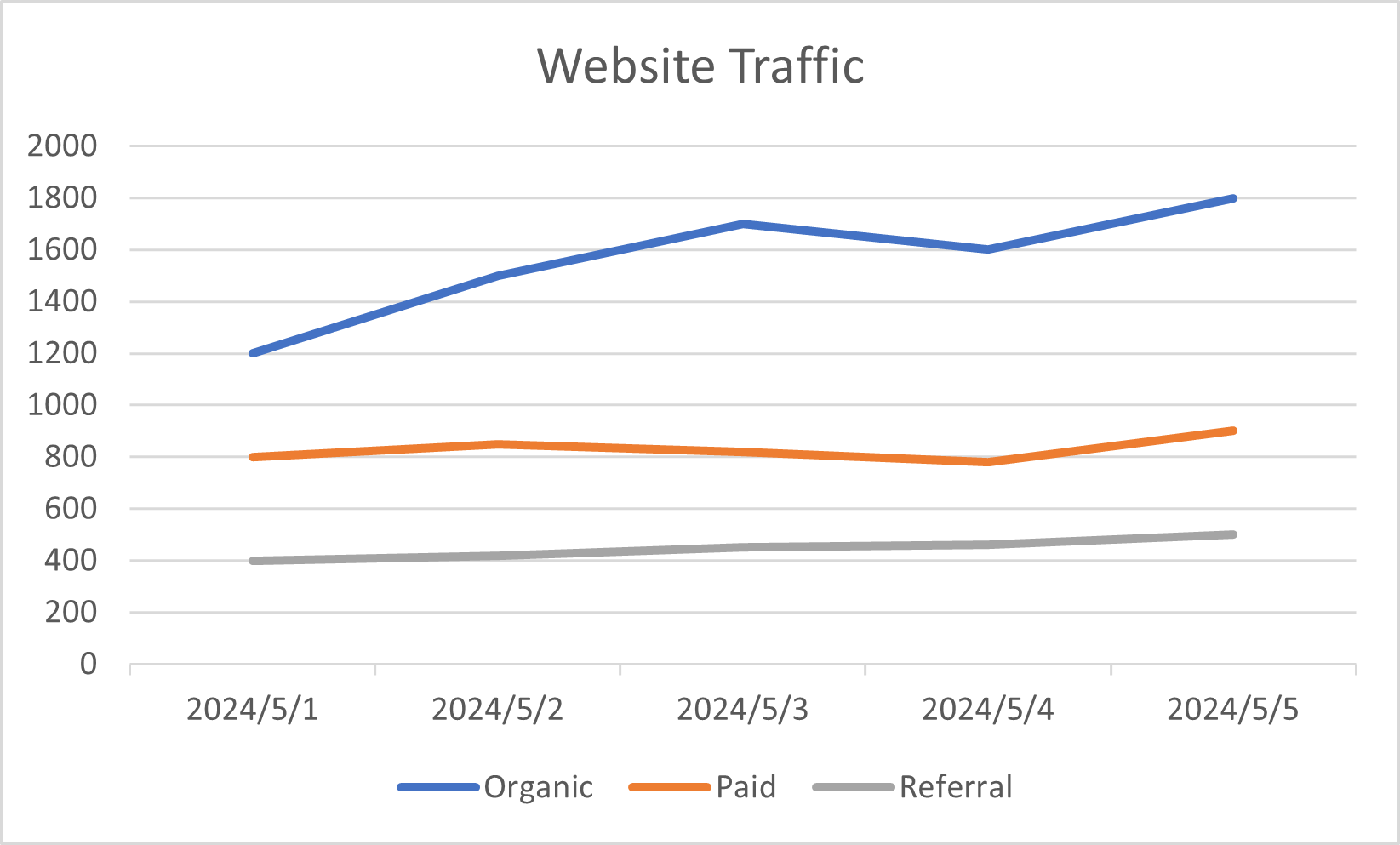
Este método es perfecto para convertir rápidamente un gráfico en una imagen para correos electrónicos o documentos. Funciona en todas las versiones modernas de Excel y admite varios formatos de salida, lo que lo hace ideal cuando desea guardar un gráfico de Excel como imagen sin escribir ningún código.
También le puede interesar: Convertir hojas de cálculo de Excel a imágenes en línea
Convertir gráfico de Excel a imagen en C# con Spire.XLS
Si necesita automatizar la exportación de gráficos de Excel a imágenes, especialmente en sistemas empresariales o de informes, usar C# con Spire.XLS for .NET es la solución más escalable.
Instalar Spire.XLS for .NET
Instalar a través de NuGet:
PM> Install-Package Spire.XLS
O use Free Spire.XLS for .NET para tareas más pequeñas:
PM> Install-Package FreeSpire.XLS
Ejemplo de código C#: Guardar gráfico de Excel en JPG
using Spire.Xls;
using System.Drawing;
Workbook workbook = new Workbook();
workbook.LoadFromFile("Sample.xlsx");
foreach (Worksheet sheet in workbook.Worksheets)
{
foreach (Chart chart in sheet.Charts)
{
Bitmap chartImage = chart.SaveToImage();
chartImage.Save($"output/{sheet.Name} - {chart.ChartTitle}.jpg");
}
}
workbook.Dispose();
Resultado:
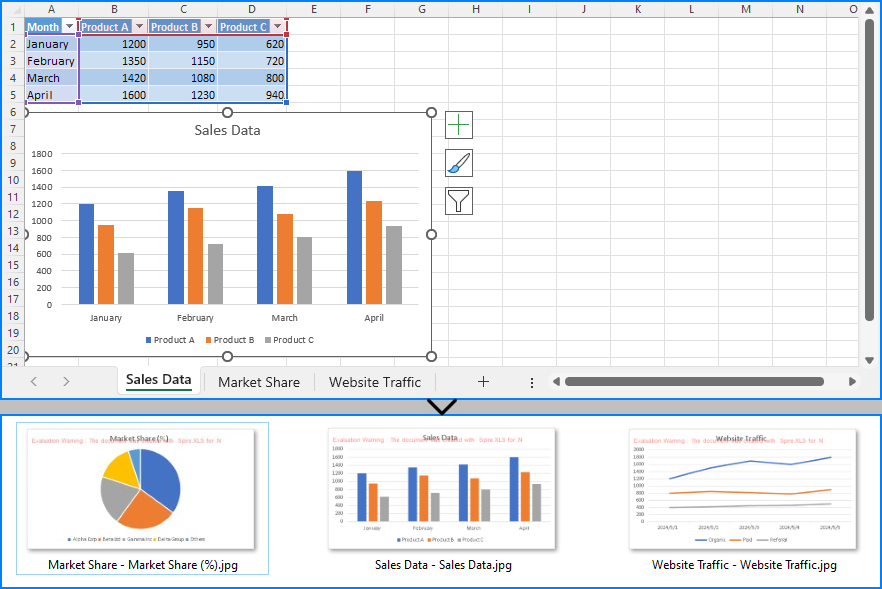
Este método admite JPG, PNG, BMP y más. Puede controlar la salida simplemente cambiando la extensión del archivo en el método Save(): Bitmap inferirá automáticamente el formato de la imagen basándose en ella.
Guardar gráfico de Excel como imagen mediante macro de VBA
Si está trabajando dentro de Excel y desea un enfoque semiautomatizado, puede usar VBA para exportar gráficos como imágenes.
Cómo insertar código VBA en Excel
- Presione
Alt + F11para abrir el editor de Visual Basic for Applications. - En el panel izquierdo, haga clic con el botón derecho en VBAProject (SuNombreDeLibro.xlsm) y elija Insertar > Módulo.
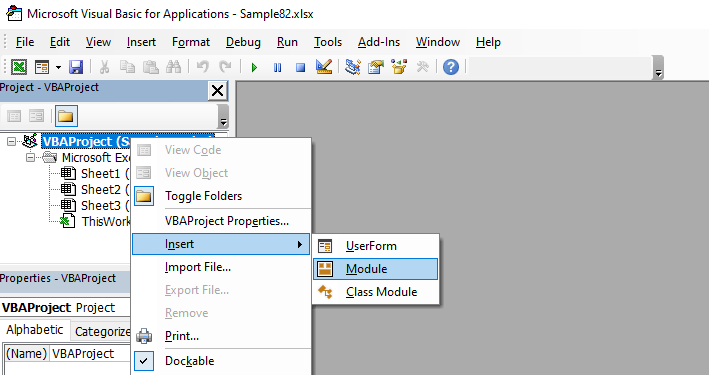
- Pegue el siguiente código de macro en el módulo.
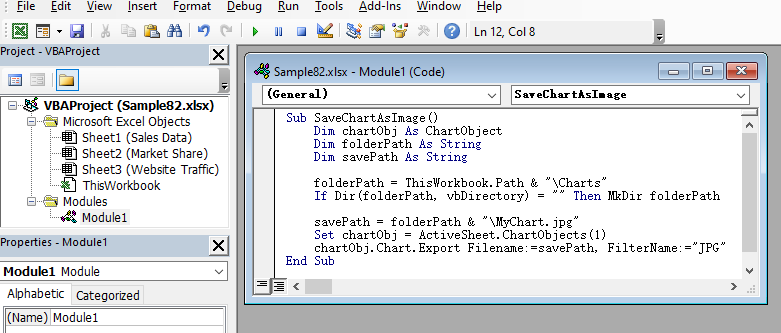
- Guarde el archivo como Libro de Excel habilitado para macros (.xlsm).
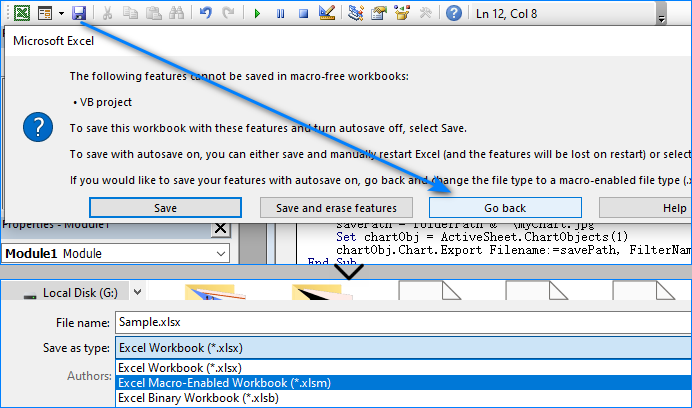
- Presione
F5en el editor de Visual Basic for Applications para ejecutar, o vincúlelo a un botón usando los Controles de formulario de Excel.

Ejemplo de código de macro VBA
Sub SaveChartAsImage()
Dim chartObj As ChartObject
Dim folderPath As String
Dim savePath As String
folderPath = ThisWorkbook.Path & "\Charts"
If Dir(folderPath, vbDirectory) = "" Then MkDir folderPath
savePath = folderPath & "\MyChart.jpg"
Set chartObj = ActiveSheet.ChartObjects(1)
chartObj.Chart.Export Filename:=savePath, FilterName:="JPG"
End Sub
Imagen del gráfico exportado:

Esta macro es ideal para usuarios que trabajan frecuentemente en Excel y necesitan exportar gráficos con un mínimo esfuerzo.
Comparación: Métodos manual vs C# vs VBA
| Método | Ideal para | Soporte de formato | Nivel de automatización |
| Manual | Exportaciones rápidas y únicas | PNG, JPG, BMP | ❌ Ninguno |
| C# + Spire.XLS | Lotes, informes, uso empresarial | JPG, PNG, BMP, etc. | ✅ Completo |
| Macro de VBA | Tareas repetitivas en la interfaz de Excel | JPG, PNG | ⚠️ Limitado |
¿Cuál debería elegir?
- Use el guardado manual para necesidades ocasionales de imágenes.
- Use VBA si trabaja mucho dentro de Excel y prefiere los botones de macro.
- Use C# y Spire.XLS si desea un control total, automatización y una salida de alta calidad.
Conclusión
Guardar gráficos de Excel como imágenes es una necesidad común en escenarios de negocios, informes y visualización de datos. Este artículo introdujo:
- Cómo guardar un gráfico de Excel como imagen manualmente
- Cómo guardar un gráfico de Excel como imagen en C# usando Spire.XLS
- Cómo usar Excel VBA para exportar un gráfico como imagen
Con estos métodos, puede elegir el enfoque que mejor se adapte a su flujo de trabajo y habilidades técnicas.
Preguntas frecuentes
¿Cómo guardo un gráfico de Excel como imagen manualmente?
Haga clic con el botón derecho en el gráfico, seleccione "Guardar como imagen..." y elija un formato de imagen como PNG o JPG.
¿Cómo guardo un gráfico de Excel como imagen usando código?
Use Spire.XLS con C# y llame a chart.SaveToImage() para exportar a formatos de imagen como JPG o PNG.
Consulte el tutorial de Spire.XLS for .NET para obtener más información sobre las técnicas de C# para trabajar con gráficos de Excel.
¿Puedo automatizar el guardado de gráficos desde Excel?
Sí. Use C# para una automatización completa o macros de VBA dentro de Excel para flujos de trabajo semiautomatizados.
¿Bitmap en C# admite JPG y PNG?
Sí. El método Bitmap.Save() detecta el formato basándose en la extensión del archivo, admitiendo formatos como JPG, PNG, BMP y más.